Ppi 300: Что такое ppi и dpi?
Что такое ppi и dpi?
Что такое разрешение изображения и что такое разрешение печати, или что такое ppi и dpi?
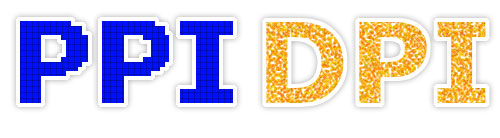
Для понимания таких важных и основополагающих понятий в полиграфии как ppi и dpi нужно понимать основы компьютерной графики в целом.
Для начала следует уяснить, что ppi и dpi — это далеко не одно и то же и между собой они зависимы весьма условно.
Итак, начнём с ppi, расшифровывается как «pixels per inch», что значит «пиксели на дюйм». Так как в РФ принята метрическая система измерения то неплохо вспомнить, что 1 дюйм равен 2,54см (хотя это округлённо, в реальности — 2,5399931см). Посему, для нас фотография 10×15см с таким разрешение как 300ppi означает примерно следующее: фотография с размерами сторон 10×15см в которой на 2,54см приходится 300px. Что равно 118px на 1см (это несложно вычисляется делением 300 на 2,54 — результат может быть только целым, потому что не бывает половины пиксела).
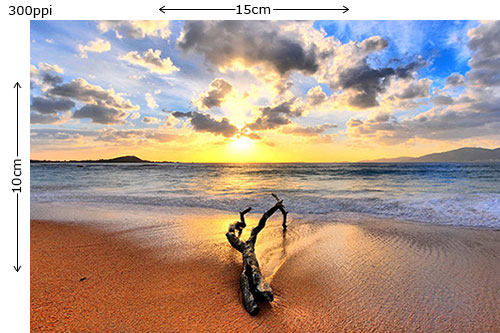
Размер данной фотографии также можно указать в пикселах, как часто делают в компьютерной графике. Умножаем величины физического размера фотографии на количество пикселей умещающихся в одном сантиметре 10смх118px=1180px и 15смх118px=1770px и получаем размеры фотографии в пикселах 1180×1770px. Как правило люди, которые слабо разбираются в компьютерной графике, составляют себе представление о качестве фотографии именно по её размерам в пикселах, что является заблуждением. Потому что изображение 100×150см с разрешением 30ppi также будет иметь размер в пикселах 1180×1770px. При печати такого изображения рассматривать его невозможно будет ближе чем с 20 метров, наверное, иначе оно перестанет быть понятным изображением, а превратиться в набор разноцветных квадратных пикселов.
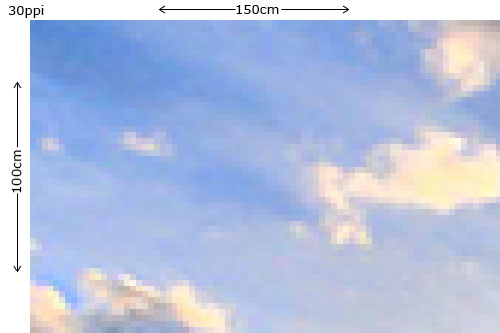
Для файла предназначенного для печати важен физический размер изображения вкупе с его разрешением. Поэтому гораздо более грамотно указывать физические размеры файла в см и его разрешение в ppi (если была бы общепринятая аббревиатура с применением см, то следовало бы использовать, конечно, её).
Размер в пикселах — это абстрактное понятие, которое может существовать только в виртуальном пространстве компьютерной графики. Для большего понимания возьмём наше изображение 10×15px разрешением 300ppi и понизим его до 30ppi. Теперь в один см помещается не 118px, а всего только 11px, хотя само изображение осталось тех же размеров.
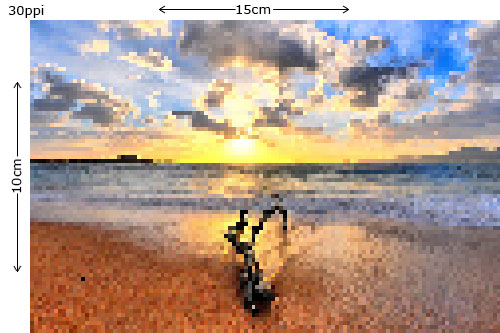
Это говорит о том, что размер пиксела изменился по отношению к сантиметру. То есть теперь оно формируется из элементов больших по размеру, что будет сказываться на качестве графики. Соответственно чем меньше пикселы, тем больше их влезет в 1 сантиметр и значит тем детальнее будет изображение.
Существует минимальное разрешение изображения для воспроизведения на мониторе компьютера и минимальное разрешение при печати изображения. Скорее всего минимальная величина в 72ppi для монитора берёт своё начало всё в том же английском дюйме который состоит из 12 линий, которые, в свою очередь, состоят из 72 точек. Так или иначе, но в полиграфии (сейчас в основном используется только в офсете — печать газет, журналов) существует такая величина как lpi (Lines per inch — линий на дюйм), что в общем обычному смертному сулит трлько лишь сумятицу и неразбериху среди понятий ppi, lpi и dpi, которую мы сейчас и наблюдаем. Название «линия» носит условный характер и по сути тоже является аналогом точки или пикселя. Что весьма становится запутанно. Поэтому не станем вообще касаться термина lpi, так как он редко сегодня используется в цифровой полиграфии и до конца понятен ограниченному кругу людей, которые понимают процессы так называемой расетризации (основной процесс вывода на печать от которого заисит более чем 50% успеха при печати). Продолжим говорить лишь о ppi и dpi.
Cейчас по прежнему речь идёт про ppi — разрешении цифрового изображения: итак, минимальным приемлемым разрешением для воспроизведения графики на мониторе является 72ppi. Все мониторы имеют разрешающую способность 72ppi, поэтому если вы приблизите свой нос вплотную к монитору, то вполне сможете различить пикселы изображений. При этом неважно какого размера сам монитор — 15 дюймов или 17. Это всегда будет 72px (в последнее время стали появляться мониоры и экраны с более высоким разрешением — HD, FHD, UHD… Это приводит лишь к тому, что теперь нет единого стандарта разрешения мониоров и что одинаковое изображение на разных мониторах будет выглядеть разным по размеру. В любом случае до сих пор пока всё ориентированно на 72px).
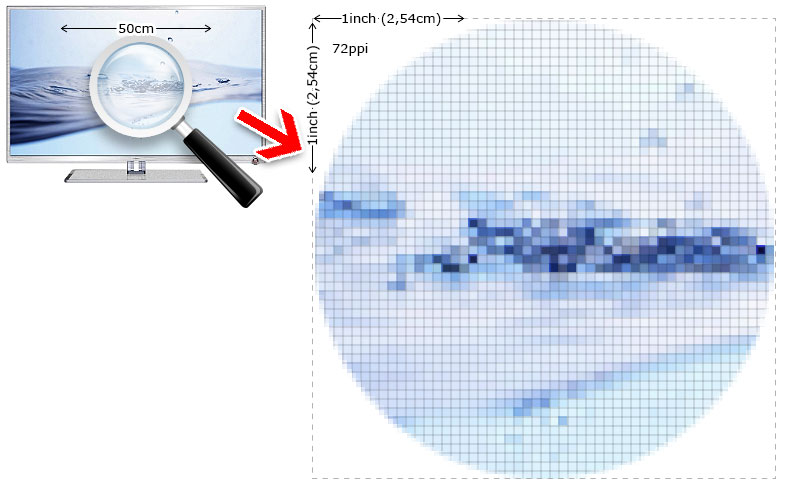
Что происходит, когда изображение имеет разрешение большее чем 72px, например, 350ppi? Вам всё равно будет транслироваться изображение с разрешением монитора в 72ppi. Понять, что изображение имеет более высокое разрешение возможно только при изменении масштаба просмотра. Увеличивая масштаб изборажения (приближая его) будут воспроизводитсья новые детали, до этого невидимые. При приближении изображения с разрешением 72px станут отчётливо видны эти пикселы и изображение распадётся на разноцветные квадратики.
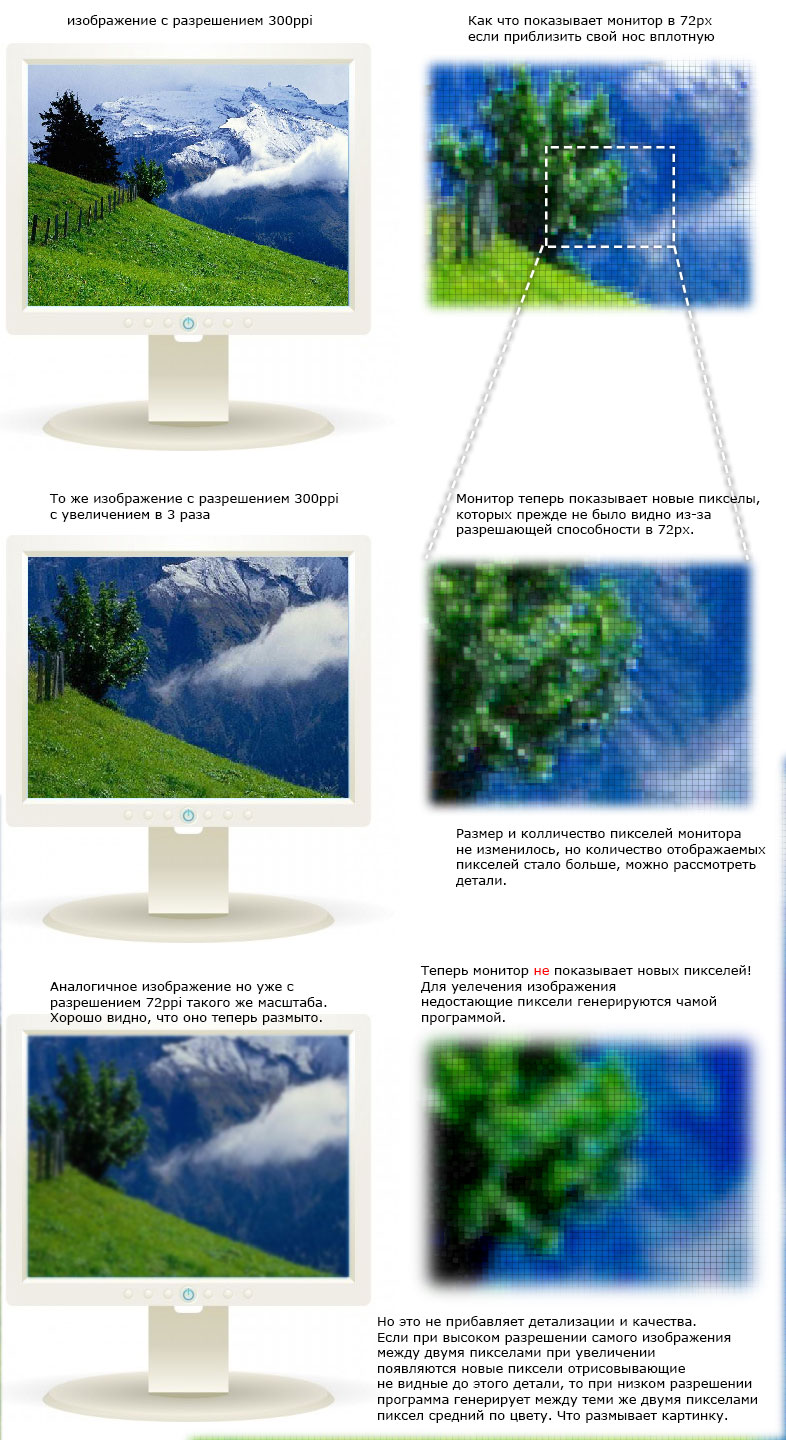
Часто можно встретить такое явление, когда изображению повышают разрешение с тех же 72ppi (например, взятого из интернета) до 300ppi и просят его напечатать в большом формате. Это свидетельствует о полном непонимании термина «разрешение» как такового. Смысла увеличивать разрешение изображению, которое изначально имело 72ppi нет никакого. Это только многократно увеличит его размер и при увеличении вместо структуры пикселей выдаст сильно размытое изображение. Детализации и качества не прибавится.
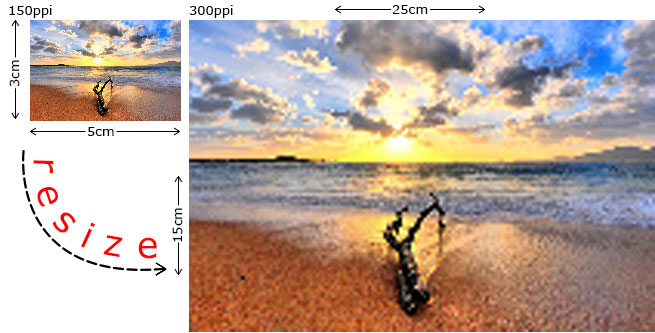
При печати фотографий минимальным разрешением считается 150ppi. Предполагается, что фотографии могут рассматриваться и вплотную. Разрешение в 150ppi при печати изображения в масштабе 1:1 не воспроизводит структуру пикселей. Однако часто можно слышать рекомендации, что чем больше будет разрешение изображения отправляемого на печать, тем будет качественее. Это глубокое заблуждение. Высокое разрешение изображения влияет только лишь на время компьютерной обработки изображения перед печатью. Для печати вполне достаточно 150ppi. Высокое разрешение в 300 и более ppi, которое изначально было у фотографии (например, снятой на широкоформатную камеру) необходимо в первую очередь для увеличения масштаба печати. Например фотографию 10×15см с разрешением 300ppi можно увеличить в два раза до 20×30см без потери качества и в четрые раза до 40×75см для печати с приемлемым качеством при условии, что фотографию не будут рассматривать в упор. В результате качество изображения зависит от изначальных настройках разрешения. В случае с фотографией — настройки камеры. В случае просто с цифровыми изображениями — настройки в программе нового файла. Если вы возьмёте фотографию с разрешением 300ppi понизите его до 72ppi, а потом вернёте прежние 300ppi, то это не вернёт прежнего качества, и детализации.

На сегодняшний день существует ряд приложений, которые помогают повысить резкость изображения с низким разрешением. В частности, это можно сделать средствами Photoshop или с помощью самой передовой программы в этой области PhotoZoom Pro. Результаты можно получить действительно впечатляющие, но в любом случае это будет искусcтвеннное увеличение резкости, которое, на самом деле, не вернёт изображению детализации а с помощью контраста полутонов создаст такую иллюзию. Впрочем, для большинства задачь подобное в самый раз.
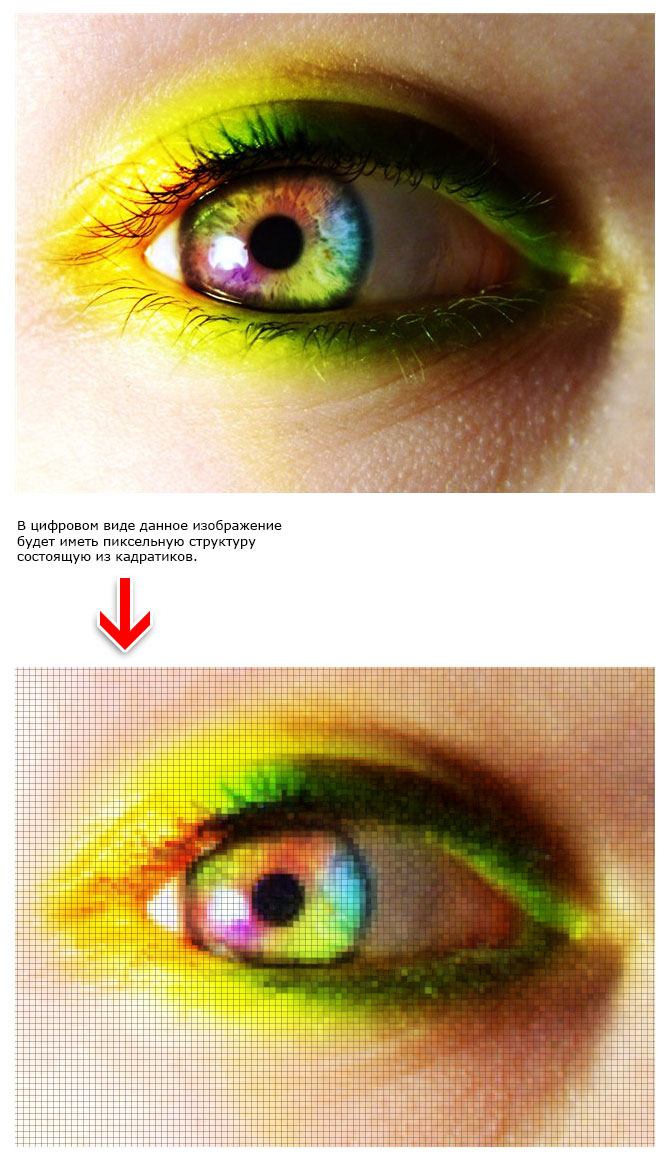
Теперь самое время рассмотреть вопрос — что же такое dpi?
dpi — расшифоровывается как «dots per inch» и переводится как «точек на дюйм». На первый взгляд понятия ppi и dpi идентичны, особенно если вспомнить, что термином пиксель обозначается минимальная точка компьютерной графики, которая в силу особенностей виртуального мира имеет форму квадрата. Кажется что оба понятия говорят об одном и том же — точках на дюйм. Но на самом деле эти понятия никак не связанны между собой. Чтобы лучше уяснить разницу между ними лучше всего запомнить, что ppi как термин из компьютерной графики — это понятие виртуального мира, а dpi — термин полиграфии, тоесть реальный мир. Если говорить более адекватно, то ppi — это разрешение самого цифрового изображения, а dpi — это разрешение печатающего устройства. И хотя полиграфия невозможна без графики, термины эти между собой никак не связаны.
Попадая в программу печати (зачастую это просто драйвера от принтеров) файл проходит процедуру растрирования. И по своей сути он аналогичен пиксельному строению цифровой графики. На изображение накладывается матрица (сетка). Здесь актуален становится упомянутый выше термин lpi, но мы его касаться не будем, потому что для нас он не имеет значения, если кому интересно можно почитать неплохую статью. Затем в игру вступает тот самый dpi, который характеризует количество точек наносимых на бумагу для отрисовки одного растра. То есть в данном случае уже не важно какое было разрешение самого изображения в ppi — на dpi это уже никак не влияет. dpi можно сравнить с художественным стилем пуантолизмом в живописи, когда изображение формируется из разноцветных точек. Чем меньше созданная точка, тем их больше поместится на 1 дюйм.
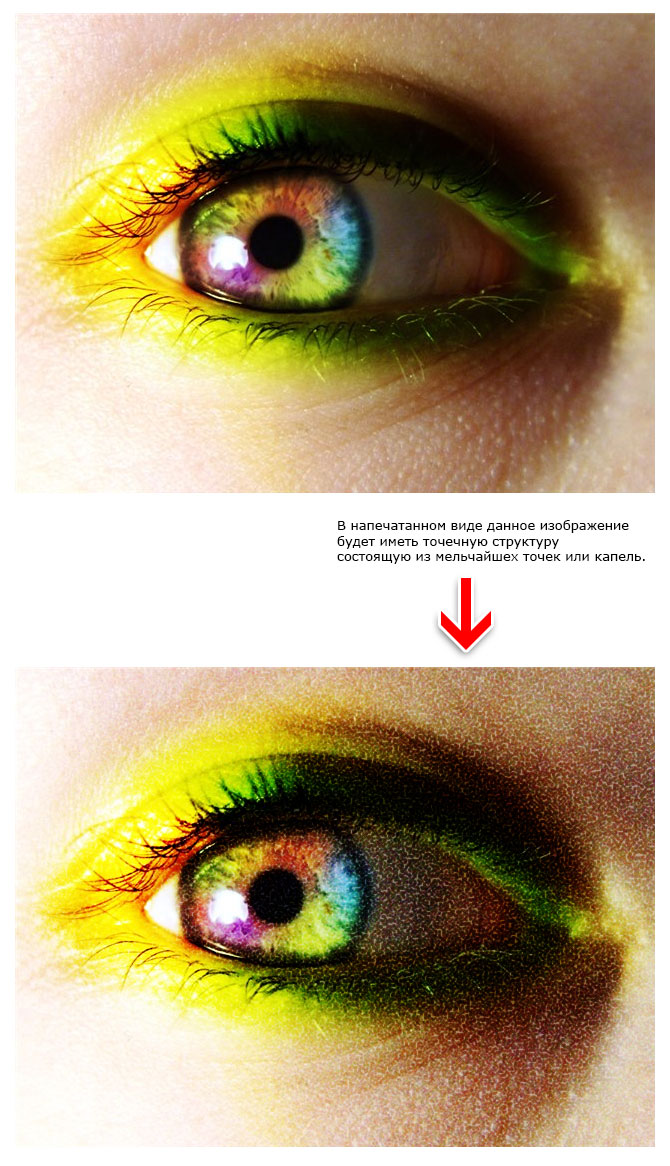
Чем больше точек поместится на 1 дюйм, тем выше будет качество отпечатка.
Если, например, отпечатать с разрешением 1440dpi изображение с 40ppi в масштабе 1:1 то вы получите очень чётко отпечатанное изображение с высококачественно прорисованными пикселами, которые будет видно невооружённым глазом с расстояния 1м. Можно наоборот, отпечатать изображение высокого разрешения ppi с разрешением печати 360dpi — отпечаток будет нерезким, будет просматриваться зернистость.
Термин dpi не единственный, который характеризует качество отпечатка. Также при печати важен размер наносимой капли, её форма (чем правильнее, тем качественнее отпечаток) и др. При низком разрешении печати (360 dpi) плотность капель будет существенно ниже и размер их должен быть больше по сравнению с разрешением в 1440dpi. Это будет сказываться на детализации, точности и тонкости линий, а также насыщенности цветов. Более высокое разрешение сказывается на времени печати — требуется большее количество проходов. В широкоформатной и интерьерной печати разрешение печати задаётся как равными, так и не равными величинами. Например 360×360dpi, 360×540dpi, 540×540dpi, 540×720dpi, 540×1080, 720×720, 720×1080 и т.д. От чего так — я, признаюсь, сам не понимаю. Но как правило все придают значение только первой величине и поэтому существует 4 основных разрешения печати 360dpi, 540dpi, 720dpi, 1440dpi.
Сегодня часто можно встретить в конторах широкоформатной печати требования предоставлять изображения с разрешением указанным в dpi. Это в корне неверно и свидетельствует о достаточной некомпетентности работающих там полиграфистов. Также часто проводится аналогия между разрешением изображения и разрешением печати, что тоже говорит о полном непонимании предмета. Обратная крайность, когда изображение имеет высокое разрешение и заказчик заказывает печать также в высоком разрешении. Но имеет смысл печатать данное изображение в невысоком разрешении, поскольку это никак не скажется на качестве отпечатка, так как картинка представляет собой, например, простой текст на цветном фоне, которые и при минимальном разрешении будет чётким.
Высокое разрешение печати актуально для полутоновых изображений (фотографии, рисунки и пр.) Чем сложнее градации и цветовые переходы, тем выше должно быть разрешение и тем совершеннее должна быть процедура растрирвоания (но процедура растрирования — это целиком и полностью головная боль полиграфиста, которая не касается заказчика).
На сим я закругяюсь и желаю вам успехов в понимании столь принципильных понятий в компьютерной графике и полиграфии, как dpi и ppi.
-08/08/13- Влад Рачков
Возможно, вам будут интересны следующие страницы: Стикеры, Сувенирная печать, Магниты, Постеры
что такое плотность пикселей экрана и какой должна быть
PPI, или плотность пикселей (сокращение от английского pixels per inch — пикселей на дюйм) — это количество пикселей, вмещающееся в одном дюйме экрана устройства: смартфона, планшета, ноутбука. Чем больше пикселей может разместиться в одном дюйме, тем меньший размер имеет один пиксель и тем менее они видимы невооруженным глазом. Чем больше пикселей умещается на одном дюйме экрана (чем больше цифра ppi) — тем, соответственно, выше четкость и реалистичность изображения.
Сам пиксель — это единица измерения высоты и ширины изображения. Один пиксель можно представить в виде крохотного квадрата, окрашенного одним цветом.
Экран первого компьютера Mac обладал плотностью пикселей 72 ppi. Число кажется большим, но пиксели на самом деле были огромными, а качество картинки — низким. Все из-за того, что сам экран был большим.
Современные смартфоны ушли далеко вперед и оснащаются дисплеями с плотностью пикселей куда более большей. Даже простенькие бюджетные аппараты обладают экранами с 220 ppi и выше, а у флагманских моделей этот показатель достигает 458 ppi (Apple iPhone 11 Pro Max), 522 ppi (Samsung Galaxy S10+) и 642 точек на дюйм (Sony Xperia 1). Смартфон Sony Xperia XZ Premium DS отличается рекордным показателем плотности пикселей — 806 ppi при разрешении экрана 3840×2160 пикселей.
Почему плотность пикселей важна?
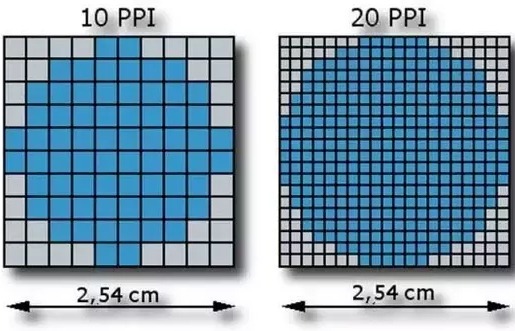
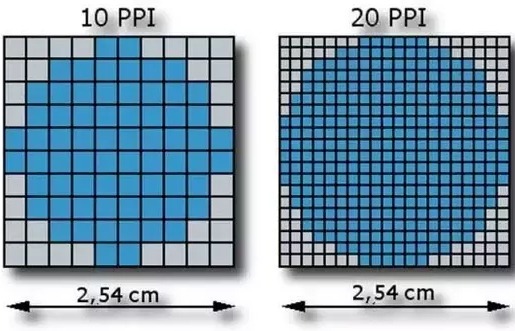
PPI – один из важнейших показателей качества экрана! Если вы покупаете смартфон с размером экрана, скажем, 6 дюймов. А разрешение у него всего 720×1280… То экран такого телефона будет зернистым из-за того, что в одном дюйме (2,54 см) будет меньше точек и они будут более крупными. Качество картинки из-за этого будет отличаться в худшую сторону. Производитель в гонке за размером экрана, не позаботился сделать его качественным.
Поэтому при выборе смартфона, смотрите не только на его диагональ, но обязательно посмотрите на PPI.
Зачем экран хорошего смартфона должен иметь плотность пикселей больше 300 точек на дюйм


Человеческий глаз в состоянии различить отдельные пиксели при значении 300-350 ppi. Считается, если плотность пикселей выше, среднестатистический человек невооруженным глазом их уже не сможет разглядеть. Некоторые люди с идеальным зрением могут различать пиксели вплоть до уровня плотности 600 ppi. Но это редкость.
Кажется, слишком большое количество пикселей не всегда идет в плюс. Во-первых, потому что растет энергопотребление. Так как процессору смартфона приходится обрабатывать больше информации. Во-вторых, зачем вам много пикселей, если вы вы все равно не отличите экран с 350 точек на дюйм от экрана с 500 точек в дюйме? Это чисто маркетинговый ход, за который вы переплачиваете производителям.
Хотите смартфон с качественным экраном и максимально четкой картинкой — выбирайте модели с плотностью пикселей около и немного выше 300-350 ppi.
Чем ppi отличается от dpi и почему не стоит путать
Dpi (сокращение от английского dots per inch — точек на дюйм) — это разрешение печатающего устройства. Dpi — говоря простым языком, это величина, показывающая, насколько маленькую точку может нарисовать печатающее устройство. Термин dpi применяется в полиграфии.
Ppi — это разрешение файла изображения, выражающееся в количестве пикселей на дюйм. Увеличив на экране картинку, можно увидеть квадратики — те самые пиксели, из которых она состоит.
Для рядового пользователя какой-либо разницы между dpi и ppi нет. И то и другое — единицы измерения, которые применяются для определения разрешения изображения, отображенного на экране или распечатанного на бумаге (dpi).
Как рассчитать плотность пикселей экрана самостоятельно
Для этого нужно знать величину диагонали экрана в дюймах и его разрешение в пикселях по ширине и высоте. Далее нужно извлечь квадратный корень от суммы квадратов количества пикселей по ширине и высоте и затем разделить полученный результат на диагональ экрана в дюймах. Формула будет такой:
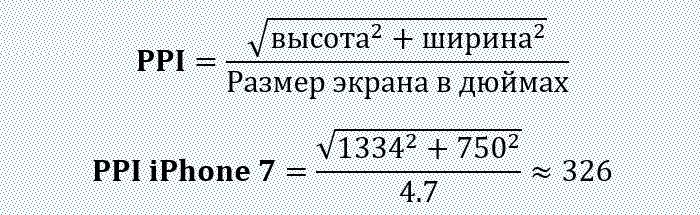
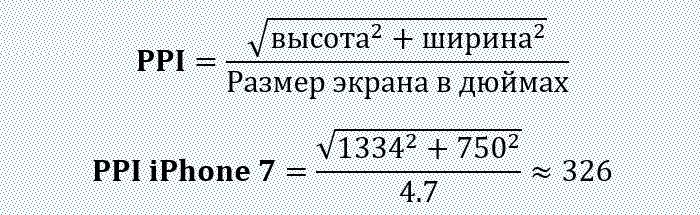
Какой PPI бывает у экранов смартфонов и телефонов:
Значимость DPI И PPI Для Веб-Дизайна И Photoshop / WAYUP

Буквально везде можно услышать о DPI и PPI, какие они все такие важные и нужные, даже использовать нужно умудряться все и сразу. О, да, и в веб-дизайне обязательно, а иначе, ну, какой же ты веб-мастер?! Но что на самом деле означают спецификации размера и как веб-дизайнер может их использовать? Нужно ли вообще обращать внимание на это или достаточно только использовать настройки по умолчанию?
По сути, все зависит от вашего проекта. Если вы заранее знаете для какой среды создаете сайт или логотип и как в дальнейшем ваша работа будет использоваться, можно сразу определить значения и необходимость работы с DPI и PPI. Но, между тем, перед началом работы с любым проектом не лишним будет вспомнить об этих значениях и освежить в памяти некоторые моменты.
В этом материале мы поговорим о DPI и PPI более подробно и на примерах, чтобы разобраться, когда и в каких случаях веб-дизайнеру стоит обращать на них внимание. Сразу оговоримся, что статья может показаться «сухой» и скучной, но мы уверены, интересные моменты вы в ней найдете. Как ни странно, но значения PPI могут и не могут влиять на дизайн и на изображения, даже на сторонние файлы PSD и копируемые данные. А еще ведь существует PPI монитора. И представьте, что все это связано. В конце мы подведем итог и обобщим все умозаключения.
Пиксели и PPI
Пиксели, как состав изображений, относятся к мельчайшим единицам, которые на сетке выкладывают некоторую картинку. Соотношение количества пикселей на один дюйм – PPI. Соответственно, чем больше это количество, тем четче будет изображение, станут доступны для взора мельчайшие детали композиции. Пикселизация же происходит в том случае, если количество пикселей на дюйм очень маленькое. Соответственно, каждый пиксель обретает очень четкие края, явно видимые. Тесноты среди них нет.
PPI является мерой качества изображений и используется в Photoshop по умолчанию. При работе с фотографиями можно изменить дискретизацию изображения или ресамплинг (изменить количество пикселей) или изменить размер изображения (размер каждого пикселя, но не их количество). В Photoshop в окне изменения размера необходимо следить за соотношением значений количества пикселей и ресамплингом (детализация и увеличение количества пикселей).


Веб-стандарт для изображений составляет 72 пикселя на дюйм. При таком значении изображения выглядят красиво, если они изначально имеют хорошее качество (не искажены, четкие). Имейте в виду, что ваша фотография всегда должна иметь полный размер и быть широкой, чтобы полностью заполнять рамки и границы размещения. Например, большое изображение в шапке страницы Facebook. Изображение должно обладать шириной 851 пикселей. Чтобы предотвратить пикселезацию при разрешении в 72 пикселя на дюйм ширина вашей готовой картинки должны быть почти на 12 дюймов шире.
Сравните разницу.


И


Удивительно, но на текст PPI тоже имеет свое влияние. Аналогично тому, как большое количество пикселей на дюйм делает фотографию более четкой, текст тоже становится удобочитаемым. Шрифты с высоким PPI легче воспринимать, они разборчивее, даже если буквы созданы маленьким размером. Иными словами, текст может четким и нечетким, точно также как и фотографии.
Наконец, когда мы размышляем о роли пикселей в веб-дизайне, нужно помнить, что окно браузера постоянно меняется в пределах одного пользователя. Это несколько лет назад все старались иметь одну форму приложений, один размер окна и, соответственно, сайты создавались под эти требования. Теперь все больше веб-дизайн создается адаптивным, но работая масштабируемыми слоями, можно позволить изображениям увеличиваться пропорционально окну браузера, но при этом не выходить за рамки своего фактического размера. Это дает возможность картинкам сохранить целостность и качество.
Одновременно с важностью PPI для интернета, для печати данные значения мало что могут сделать полезного. Для спецификаций печати более уместно использовать точки на дюйм или DPI.
Точки и DPI
Термин DPI или количество точек на дюйм был разработан для возможности работы с качеством изображения для печати. Когда фотография печатается, она состоит из сотен тысяч крошечных точек, которые накладываются друг на друга и рядом друг с другом разными по цветности чернилами. Также в этих точках происходит смешивание чернил, сформировывая тем самым больший спектр цветов и оттенков. Значение DPI – количество печатных точек на дюйм. Чем это значение выше, тем изображение выглядит плавнее и качественнее, а градиентные переходы становятся реалистичными.
Но в обыденности, зачастую, люди используют DPI для обозначения любого разрешения и путают с PPI. Если же вы работаете с проектом, непредназначенным для печати, то путаницы и проблем с DPI быть не должно. Если же создаете логотип, который будет использоваться и в печати (визитки, бланки и пр.) и на сайте, то необходимо создавать качественные изображения изначально. Создавайте копию изображения с высоким DPI, которое будет предназначаться исключительно для печати.


Когда же мы смотрим на экран, то маловероятно, что кто-то способен увидеть разницу между двумя одинаковыми изображениями, созданными в 100 DPI и 300 DPI. Причина в том, что мониторы не отображают графику в точках. Для них значения DPI не имеют никакого значения.
Для печати же стандартом принято считать значение 300 DPI. Это важно, чтобы сам принтер не смог изменять это значение в случае его отсутствия в свойствах рабочего файла. В противном случае, изображение будет искажено, даже цветовые оттенки могут измениться.
DPI также вступает в работу, чтобы преобразовать печатный элемент в цифровой формат. Чем выше значение, тем выше качество сканируемого документа. В целом, качественные фотографии имеют DPI 200 при реальном размере. Но всегда стоит попробовать сканировать и при высоких параметрах, тогда будет удобнее редактировать данные, увеличивать и распечатывать повторно.
Мегапиксели
Поскольку мы говорим о том, что в веб-дизайне необходимо использовать высококачественные изображения, то стоит упомянуть и о Мегапиксельной форме одного пикселя. Мегапиксельный блок используется профессиональными фотокамерами, чтобы пользователи могли понять, каково оно, высокое качество фотографии и как это красиво по сравнению с обычными вариантами. Если обратиться к цифрам, то один Мегапиксель равен одному миллиону пикселей.

Все цифровые изображения, вне зависимости от источника, состоят из пикселей (не точек). Мегапиксели только помогают понять разрешение и качество фотографии, которое будет на выходе. Это как упрощение исчисления: сантиметры, метры, километры.
Цифры в веб-дизайне
У пикселя нет размера, значения, смысла вне его представления в математике. Он только связующее звено между физическим размером экрана (дюймы), экранным разрешением (пиксель на дюйм) и пиксельным размером экрана (пиксели). Обычные десктопные экраны (не Retina) обычно имеют PPI от 72 до 120. Дизайн с PPI между 72 и 120 дает уверенность в том, что ваша работа будет иметь примерно одинаковые пропорции в размере.
Общая формула расчета и вычисления изменения размеров в зависимости от разрешения и размеров выглядит так:

Вот вам пример: экран монитора LG w2253tq 22 дюйма располагает PPI = 102, что означает, что он отображает 102 пикселя на дюйм экранной площади. Ширина самого экрана примерно 18,8 дюймов, так что 18,8*102 приблизительно 1920, что и формирует родное разрешение экрана в 1920х1080 рх.
Нашли удобный калькулятор PPI мониторов, думаем, пригодится вам.

Например, вы нарисовали синий квадрат размером 102х102px на экране с PPI 102.

Этот квадрат будет иметь физический размер 1х1 дюйм. Но если экран пользователя имеет PPI = 72, ваш синий квадрат будет крупнее по своим физическим размерам. Так как PPI = 72, понадобится примерно полтора дюйма (грубо округлили) экранного пространства, чтобы отобразить квадрат со стороной в 100 пикселей. По формуле выше это рассчитывается легко и быстро.
Именно поэтому веб-дизайн сайта каждый пользователь видит по-разному. Цель же веб-мастера – поиск лучшего компромисса, который будет удобен большинству, поскольку не все обладают тем экраном, что у вас.
Интересен еще один момент
Что будет, если менять значение PPI в Photoshop и создавать проекты под PPI 100 или 120. Дело в том, что цифровой контент изначально измеряется в пикселях вне зависимости от значения PPI. На дизайн PPI не имеет влияние, как таковое. Именно поэтому при необходимости увеличения изображений используются множители.
В Photoshop создаем новый документ и выбираем PPI 72. Создаем квадрат 102х102 пикселя и текст 14 пунктов.


Затем аналогично создаем квадрат и текст в документе с PPI 102.


Сравниваем, что получилось. Текст во втором случае (родном для монитора) стал крупнее, а квадрат остался тем же самым, он не изменился. Дело в том, что Photoshop автоматически масштабирует значение пунктов в соответствии с PPI документа. Вот и получилось увеличение размера текста при рендеринге.
Что касается квадрата, то его значения были указаны в пикселях, поэтому его размер не изменился. Пиксель никогда не меняется, какой бы PPI не выбрать. Чтобы квадрат изменился, в размере нужен другой PPI самого монитора, экрана. Программно такое не сделать.
Поэтому помните, что в веб-дизайне PPI влияет только на восприятие вашего макета, на изображения, на размеры блоков. А также на процесс работы со шрифтами, которые измеряются в пунктах (принято так).
Есть еще вариант, если у вас несколько разных PSD с разными настройками в файлах PPI. Что произойдет в Photoshop? Приложение автоматически настроит размеры элементов пропорционально вашему экрану и значениям PPI. То же самое будет, если вы работаете с макетом сайта в разрешении 72 PPI, а логотип вставляете из документа 100 PPI. Изображение будет изменено автоматически и это может вызвать проблемы.
Решение, впрочем, есть. Изначально работайте в общепринятом разрешении 72 PPI. Это настройка по умолчанию в Photoshop. Но если вам говорят клиенты или знакомые/друзья, что с макетом как-то не так всё, подумайте, а как они открывают его и какие у них настройки приложения.

Кроме того стоит помнить о векторных изображениях, которые хорошо масштабируются и предотвращают необходимость создания нескольких пиксельных картинок с разным PPI. Векторное автоматически будет изменяться в зависимости от множителя, монитора, разрешения и прочего. Но использование вектора имеет свои ограничения. Например, сложную графику не создашь: тени, градиенты и прочее. Вектор может быть очень тяжеловесным, а потому система пользователя может попросту «зависать» на тех сайтах, где приходится обработать много векторных данных.
Выводы
При использовании соответствующих значений PPI или DPI для вашего проекта, можно влиять на его качество и внешний вид. В тоже время, PPI предназначается исключительно для работы с цифровым контентом и влияет на качество изображений.
PPI играет важную роль в веб-дизайне, поскольку влияет на изображения и на соотношение элементов. С одной стороны, фотографии могут быть размытыми или четкими, с другой, размерность может изменяться, если она изначально не выражалась в пикселях. Если вы хотите, чтобы весь дизайн выглядел превосходно, то используйте только значения вашего родного монитора или значения по умолчанию. Пиксели не любят полумер. Не существует полпикселя или полтора пикселя. Есть один или два, поэтому точность важна, прежде всего. А добиться её можно только при работе с родными для вас параметрами.
Другой момент в том, что многие пользователи сами изменяют разрешение страницы сайта, чтобы было комфортнее читать/смотреть. Тут уже дизайн сайта может выглядеть удручающе плохо и неказисто. Но сделать навряд ли что-то можно, поскольку посетителям важно удобство. Поэтому помните, что разрешение файлов принято использовать в 72 PPI. Это сэкономит больше места на сервере. Файлы изображений будут небольшими и загружаться быстрее станут. И хотя они будут меньше оригинальных фотографий, в большинстве же случаев, на экране пользователей они будут больше, поскольку PPI мониторов у всех разный и преимущественно 100+ PPI.
Как устроены экраны устройств — Техника на vc.ru
DPI или Dots Per Inch (точек на дюйм) — это величина измерения плотности точек, изначально используемая в печати. Это количество чернильных точек, которое принтер может поместить в одном дюйме.
Чем меньше DPI, тем менее детализированная печать. Это понятие применяется также и для компьютерных экранов под названием PPI или Pixels Per Inch (пикселей на дюйм). Тут такой же принцип: величина подсчитывает количество пикселей, которое ваш экран способен отобразить на 1 дюйме. Термин DPI также используется и для описания характеристик экрана.
Компьютеры Windows по умолчанию имеют PPI = 96. В Mac используется PPI = 72. Эти значения были обусловлены тем, что производимые тогда экраны отображали 72 «точки» или пикселя на дюйм. Так было в 80-х, а сейчас устройства на Windows, Mac и прочих платформах имеют множество вариаций PPI-разрешения экранов.
Разрешение, пиксель и физический размер
Спросить кого-то, каков размер пикселя, — это отличный способ смутить человека каверзностью вопроса. У пикселя нет размера, нет физического значения или смысла вне его математического представления. Это часть связи между физическим размером экрана, выраженным в дюймах, и разрешением экрана, выраженным в пикселях на дюйм, а также пиксельным размером экрана, выраженным в пикселях. В общих чертах это выглядит вот так:

Обычные декстопные экраны не-Retina (включая Mac) будут иметь PPI от 72 до 120. Дизайн с PPI между 72 и 120 дает уверенность в том, что ваша работа будет иметь примерно одинаковые пропорции в размере везде.
Вот пример. Экран Mac Cinema Display 27″ располагает PPI = 109, что означает, что он отображает 109 пикселей на дюйме экранной площади. Ширина с фасками составляет 25,7 дюймов (65 см). Ширина самого экрана примерно 23,5 дюймов, так что 23,5 * 109 ~ 2560, что и формирует родное разрешение экрана в 2560 * 1440 px.


23,5 * 109 на самом деле не равно 2560 — это будет 23,486238532 дюймов. Более точный результат получится при подсчете пикселей на каждый сантиметр, но, надеюсь, вы уловили суть.
Влияние на дизайн
Скажем, вы нарисовали синий квадрат размером 109 * 109 px на экране, о котором мы только что говорили.
Этот квадрат будет иметь физический размер 1 * 1 дюйм. Но если экран пользователя имеет PPI = 72, ваш синий квадрат будет крупнее по своим физическим размерам. Так как PPI = 72, понадобится примерно полтора дюйма экранного пространства, чтобы отобразить квадрат со стороной в 109 пикселей. Посмотрите симуляцию этого эффекта ниже:

Не обращая внимания на разницу в цвете и разрешении, помните, что каждый будет видеть ваш дизайн по-разному. Вашей целью должен быть поиск лучшего компромисса, покрывающего наибольший процент пользователей. Не надейтесь, что у каждого пользователя будет такой же экран, как у вас.
Разрешение экрана (и родное разрешение)
Разрешение экрана может существенно влиять на то, как пользователь воспринимает ваш дизайн. Так как на смену CRT-мониторам пришли LCD, пользователи теперь имеют родное разрешение, которое гарантирует хорошее соотношение размера и PPI.
Разрешение определяет количество пикселей, отображаемых на экране (например, 2560 * 1440 px для дисплея Cinema в 27 дюймов) — 2560 по ширине и 1440 по высоте. Конечно, теперь, когда вы знаете, что означает PPI, вы понимаете, что это не может быть единицей измерения физического размера. Изображение с таким разрешением можно растянуть как на всю стену, так и на очень небольшой экран.
Сегодня LCD-мониторы идут с предустановленным или родным разрешением, отражающим количество пикселей, которое может отобразить экран. Оно немного отличалось от старых CRT-мониторов, но так как они остались в прошлом, не будем вдаваться в детали (так я смогу скрыть и свой частичный недостаток знаний в области старых-добрых телевизоров).
Возьмем наш 27-дюймовый Cinema Display, который может отобразить 190 PPI на родном разрешении в 2560 * 1440 px. Если вы сократите разрешение, элементы будут больше. Но фактически у вас будет 23
пиксели, DPI, PPI, сантиметры — вы ничего не путаете? / Хабр
Приветствую уважаемое сообщество Хабра! Пишу эту небольшую заметку как важный ликбез для всех, кто работает с растровыми картинками. Обычно, вопрос в чём измерять изображения встаёт у новичков, но путают термины и опытные специалисты.
Начнём с главного: растровые изображения состоят из пикселей. На этом можно было закончить данную статью, но не всем этого достаточно, поэтому поговорим о заблуждениях и мифах, которые я встречал на практике.
DPI, PPI и изменение размеров
Самое частое заблуждение — использование единиц DPI (dots per inch — точек на дюйм) и PPI (pixels per inch — пикселей на дюйм). На самом деле эти единицы относятся к принтерам и сканерам соответственно. Также их можно применять в характеристиках экранов. По сути это коэффициенты для перевода между физическими размерами в аналоге (в сантиметрах или дюймах) и размерами в пикселях для цифрового изображения.
Например, изображение в 100 пикселей, распечатанное с разрешением 100 DPI будет иметь размер 1 дюйм. Всё просто и понятно.
Однако, при изменении размеров в графических редакторах нам предлагают указать размеры в удобных нам измерениях, в том числе в DPI. Здесь и начинается путаница.
На самом деле физические размеры изображения (в сантиметрах, дюймах и т.д.) и значение DPI это всего лишь мета-информация в свойствах файла. Но редактор может использовать эти значения как средство указания требуемых размеров в пикселях.
Допустим, у нас изображение размером 3000 пикселей (квадратное), у которого стоит значение 300 DPI. Получаем: 3000 пикселей / 300 DPI = 10 дюймов. А теперь заходим в редактор (Photoshop) и изменяем значение DPI на 600. Что мы получим? А это зависит от галки «Resample». Если она стоит, мы получим upsampling (увеличение) изображения до 6000 пикселей. Если не стоит, то размер в дюймах станет 5 вместо 10.
Таким образом, для веб-разработки все значения физических размеров (DPI, сантиметры, дюймы и т.д.) можно смело игнорировать и смотреть исключительно на размеры в пикселях.
DPI/PPI экранов
Здесь мы подошли к вопросу разрешения и плотности пикселей экранов. Корректно эта плотность обозначается как PPI (pixels per inch) и показывает, сколько пикселей может быть отображено на одном дюйме экрана.
Здесь часто возникают мифические 72 и 96 PPI, которые должны показывать «стандартную» плотность пикселей для экранов. Для задач отображения графики в вебе они бесполезны. При этом реальная плотность пикселей экрана может быть совсем другой: типично что-то около 120 PPI (можете измерить и посчитать для своего экрана).
Но мы помним, что растровые картинки измеряются только в пикселях и никак иначе. Зачем мы вообще говорим о PPI экранов? Потому что есть «Retina» или «HiDPI» экраны.
Retina и HiDPI экраны
Такие дисплеи широко распространены в мобильных устройствах и дорогих ноутбуках. По сути это количественное увеличение пикселей при сохранении физических размеров экрана (например, 5 дюймов по диагонали и 330 PPI).
Для нас, как веб-разработчиков это значит появление разных пикселей в браузере: CSS-пикселей (которые мы обычно указываем в размерах элементов) и физических пикселей (реальных пикселей на экране). Формула такая: Физические пиксели = CSS-пиксели * DPR.
DPR это device pixel ratio — коэффициент перевода CSS-пикселей в физические.
При размещении картинки мы можем написать тег img с размерами 20px, а картинка будет 40 пикселей. При этом на экране с DPR=2,0 мы увидим все пиксели картинки. Но в этой ситуации нас абсолютно не волнуют реальные значения PPI экрана.
При этом мы можем использовать картинки с высокой плотностью пикселей и для обычных экранов, браузер сам отмасштабирует изображение. И опять, DPI и PPI здесь ни при чем, а картинки измеряются в пикселях. Как их показать будет решать браузер, у которого уже есть два вида пикселей.
Вот и вся история, хотя я конечно ничего не говорил об адаптивных картинках, способах оптимизации их отдачи и client hints. Но это другая история.
Что такое DPI, PPI и разрешение печати?
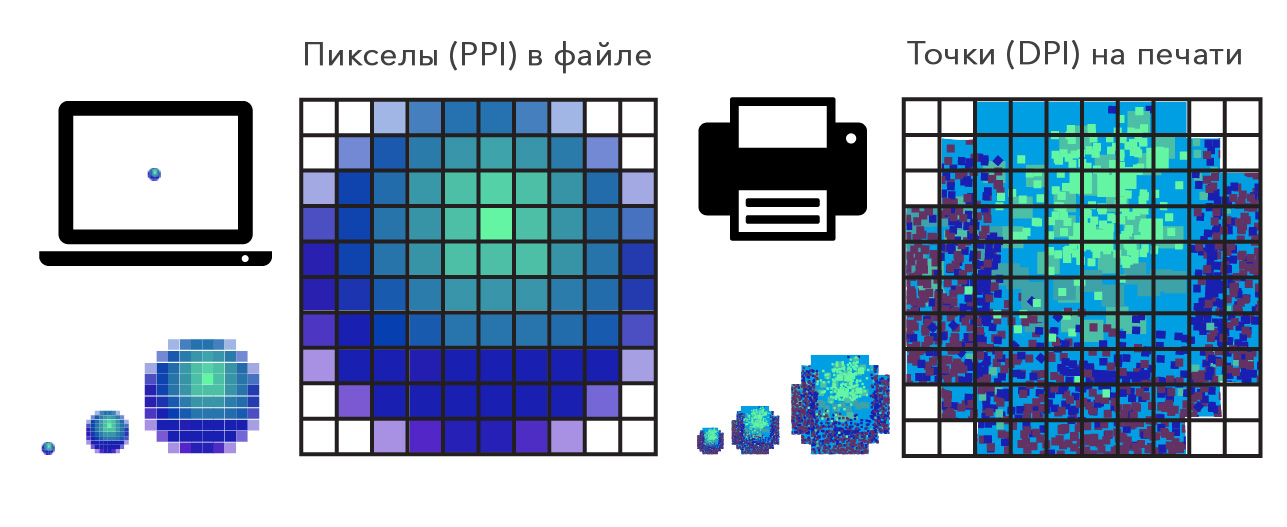
Сокращение PPI (Pixels Per Inch — пикселов на дюйм) — общепринятое обозначение разрешения цифрового изображения, к примеру, фотографии. Обозначает количество цифровых пикселов на один дюйм изображения.
DPI (Dots Per Inch — точек на дюйм) — относятся к разрешению (количеству капель чернил на дюйм) на цифровом печатном станке или принтере.
При этом надо помнить, что при печати любой цвет формируется за счет смешения четырех цветных красителей, или чернил: синего (Cian), пурпурного (Magenta), желтого (Yellow) и черного (blacK). К примеру, для того, чтобы сформировать точку зеленого цвета, надо на бумагу или другой материал капнуть каплю желтого и каплю синего красителя. Более сложные цвета формируются разным количеством и разным размером капель всех четырех цветов. То есть разрешение печати, к примеру, 360 DPI не означает соответствие экранным 360 PPI, а показывает только количество капель четырех цветов, которое принтер способен нанести на одном дюйме изображения.
Рекомендуемые настройки разрешения файла для широкоформатной печати:
- Особо малая графика: 200-300 PPI
-
Малая/средняя графика 100-150 PPI -
Крупноформатная графика 50-100 PPI

Существует поверье, что все файлы, касающиеся печати, должны иметь разрешение 300 PPI. Такое разрешение обычно используется на небольших бумажных печатных изделиях, например, на визитных карточках или листовках. Они печатаются при разрешении 300 PPI из-за небольшого размера и небольшого расстояния просмотра. На больших баннерах и прочих носителях разрешение можно значительно уменьшить. Идеальное разрешение при малых и средних размерах интерьерной печати должно составлять около 100-150 PPI, в то время как при широкоформатной печати (например, 2 м x 3 м) разрешения около 70-80 PPI будет более чем достаточно. Если же вы готовите макеты небольшого размера с мелкими текстами (например, стикеры и т.п.), то тогда необходимо задать разрешение 200-300 PPI, или предоставить файл в векторном формате.
Настройки разрешения для графических файлов, подготовленных в определенном масштабе.
Если вы готовите графический файл, например, в масштабе 1:10, то он должен обладать более высоким разрешением, пропорционально масштабу, то есть в 10 раз выше. Например, если у вас размер изображения в файле 1 м x 100 мм, а требуемый размер вывода составляет 10 м x 1 м, то разрешение файла необходимо увеличить в 10 раз. Таким образом, если для печати необходимо разрешение 80 PPI, то разрешение файла должно быть 800 точек на дюйм и так далее.
Почему 300 dpi? — Dopechatnik.ru
Уверен, что все, кто хоть как-то связан с полиграфией, знают – фото с разрешением 300 dpi, это хорошо, а если разрешение меньше, то это плохо. Также я уверен, что большинство не в курсе откуда взялось это утверждение. Будем разбираться.
Для начала определимся с терминами.
Что такое ppi
Условно, цифровое изображение можно представить в виде таблицы, каждая ячейка которой имеет свой собственный цвет. Эти ячейки очень маленькие поэтому мы не видим ни границ между ними, ни их самих, а видим изображение в целом. Такие ячейки называют — пиксели.
Слева и справа одно и тоже изображение. На правом увеличенном видны пиксели
Когда мы говорим о разрешении цифрового изображения, мы имеем в виду число пикселей, которые могут поместиться на одном дюйме. Поэтому правильная единица измерения разрешения для изображения это PPI (pixels per inch — пикселей на дюйм), а не DPI (dots per inch — точек на дюйм).
Кстати, пока изображение не напечатано, а является фалом на жестком диске, разрешение ppi не имеет ни какого смысла. Смысл имеет только линейные размеры изображения в пикселях. При неизменных высоте и ширине изображения, его разрешение может быть любым, хоть 1 ppi, хоть 10000 ppi. В любом случае это будет абсолютно одно и то же изображение.
Что такое dpi
Теперь разберемся с dpi. Часто считают, что dpi и ppi это одно и то же. Это происходит потому, что пиксели могут называть точками, если так, то действительно нет разницы между dpi и ppi. Ну а если говорить правильно, то из пикселей состоит цифровое изображение, а из точек напечатанное изображение. То есть точка – это минимальный объект, который может напечатать печатающее устройство. Соответственно чем больше таких точек помещается в один дюйм, тем она меньше и тем выше детализация печати. Поэтому dpi – это разрешение печатающего аппарата. В отличие от пикселя, цвет точки может быть только 100% или 0%. Но как тогда получаются полутона при печати?
Что такое lpi
LPI (lines per inch – линий на дюйм). Величина, которая измеряется в lpi, называется линиатура. Для того, чтобы напечатанное изображение имело полутона, оно формируется из растровых точек. А растровая точка представляет собой группу печатных точек. Полностью запечатанная растровая точка это тон 100%, а если только половина точки запечатана, то это тон 50% и т.д. Таким образом и получаются полутона. Соответственно — чем крупнее растровая точка (меньше линиатура), тем больше в ней поместится печатных точек и тем больше будет полутонов.
Теперь посчитаем поконкретнее. Для воспроизведения 256 градаций цвета понадобится растровая точка, состоящая из 256 печатных точек, то есть квадрат 16х16 точек. Например, если наш печатающий аппарат может печатать с разрешением 2400 dpi, то получаем такую линиатуру:
2400 dpi / 16 точек = 150 lpi
То есть, что бы получить достаточное число полутонов, печатая с разрешением 2400 dpi, мы должны использовать линиатуру 150 lpi.
Разрешение и линиатура
Теперь попробуем все эти точки и пиксели увязать между собой. Электронное изображение состоит из пикселей, а когда мы его напечатали, то оно уже состоит из растровых точек. Получается, что растровая точка это как бы печатный аналог пикселя, а значит число пикселей должно совпадать с числом растровых точек, то есть разрешение изображения равно линиатуре.
То есть если у нас разрешение печати 2400 и мы хотим максимум полутонов, то для фото в электронном виде достаточно разрешения 150 ppi. А если мы берем фото с разрешением 300 ppi и печатаем с параметрами 150 lpi и 2400 dpi, то при печати растровая точка будет формироваться не из одного пикселя, а из группы 2х2 пикселя, то есть нет ни какого смысла печатать фото с избыточным разрешением.
Теперь попробуем другой вариант, фото с разрешением 300 ppi, печать с разрешением 2400 dpi, линиатуру увеличим до 300 lpi (на самом деле никогда не слышал, чтобы кто-то печатал с такой линиатурой).
2400 dpi / 300 lpi = 8 точек
Получаем растровую точку меньшего размера 8х8 точек. С одной стороны маленькая точка меньше заметна — это хорошо, но с другой стороны мы получаем всего 64 градации цвета (в 4 раза меньше, чем в предыдущем случае), соответственно изображение потеряет некоторые детали — это плохо. Получается, что для сохранения всех полутонов при увеличенной линиатуре, нужно увеличить и разрешение печатного аппарата, а это может быть невозможно технически. Кроме того тип бумаги, на которой мы печатаем, может внести свои поправки, например:
- газетная бумага 80–133 lpi;
- мелованная бумага 150–175 lpi;
- высококачественная мелованная бумага 200 lpi.
Получается, что даже для высококачественной печати с линиатурой 200 lpi, достаточно будет изображения с разрешением 200 ppi. Почему тогда все говорят про 300 ppi?
Откуда взялось утверждение про 300 ppi
Сказанное ранее, сказано о печати в одну краску. Теперь посмотрим на полноцветную печать. В общем там все тоже самое, только вместо одной, у нас четыре краски, которые как бы «наложены друг на друга с небольшим смещением». И получается, что напечатанное цветное изображение состоит не из растровых точек, а из групп растровых точек. Такая группа состоит из четырех растровых точек (по одной точке на каждую краску). Вот тут я думаю и кроется разгадка.
Условно представим такую группу четырех точек квадратиком 2х2. То есть при печати цветного изображения в четыре краски мы получаем на той же площади в два раза больше растровых точек, чем при печати в одну краску. Значит разрешение цветной фотографии в ppi должно быть в два раза больше линиатуры lpi. А если учесть, что печатают с линиатурой 150 lpi достаточно часто, то вот и получаем 150х2=300.
Скорее всего было так: разные красивые журналы печатались с линиатурой 150 и требовали именно под эту свою печать фото с разрешением 300 ppi. Большинству дизайнеров не хочется вникать в разные технические тонкости и они просто решили делать так как делают специалисты.
Демистифицируя мир Интернета и разрешения печати
В чем разница между PPI и DPI и почему они всегда упоминаются в программах для творчества? Узнайте об отличительных характеристиках каждой настройки с помощью этого удобного руководства.
Изображение на обложке предоставлено YamabikaY.
Возможно, вы заметили, что аббревиатуры DPI и PPI довольно часто используются на творческих платформах. Итак, что они на самом деле означают? Оба эти термина определяют общее разрешение изображения в разных сферах — цифровое и печатное.Многие используют DPI и PPI как взаимозаменяемые, но между ними есть различия. Давайте рассмотрим, что означает каждая аббревиатура.
PPI (пикселей на дюйм)
Если вы дизайнер или фотограф, вы, скорее всего, видели, что PPI используется при экспорте или разработке для Интернета. PPI, или количество пикселей на дюйм, относится к разрешению пикселей и обычно зарезервировано для форматов экрана и цифровых изображений. В PPI можно измерить только растровые изображения; векторные изображения бесконечно масштабируемы и не зависят от пикселей.Пиксели — это «элементы изображения» — маленькие цветные квадраты, которые становятся более заметными при увеличении растрового изображения.
Изображение предоставлено Bro Studio.
Изображение с более высоким PPI обычно имеет более высокое качество из-за большей плотности пикселей. Отдельные пиксели в изображении с разрешением 300 пикселей на дюйм значительно меньше, чем в изображении с разрешением 72 пикселей на дюйм. Меньшие пиксели позволяют более плавно сочетать цвет и форму. Как только вы увеличиваете изображение, вы увеличиваете размер пикселей, что является виновником этих неприглядных неровных краев.

Обратите внимание на разницу между одним и тем же изображением листа в приращениях пикселей на дюйм. Даже при увеличении до больших размеров изображение 300 PPI выглядит более четким, чем изображение 72 PPI. Чем меньше пиксели, тем выше PPI и лучше качество.
Манипулирование PPI
В любой программе редактирования изображений, такой как Adobe Photoshop, важно понимать разницу между изменением размера и передискретизацией изображения. Они звучат похоже, но каждый дает разный результат.Перейдите к Изображение> Размер изображения в программе Photoshop, чтобы настроить размер и размеры.
Изменение размера изображения

В Adobe Photoshop вы можете увидеть, как уменьшение плотности пикселей этого изображения листа увеличивает высоту и ширину в дюймах. Изменение размера изображения не влияет на размеры или размер, а влияет на результат печати. Изображение, установленное на 300 PPI, будет напечатано с меньшим размером, чем такое же изображение при 72 PPI.
Допустим, изображение измеряется размером 4 на 6 дюймов при 300 PPI. При уменьшении плотности пикселей до 72 PPI на панели Image Size вывод на печать будет больше, даже если размеры изображения такие же. Это потому, что Photoshop измеряет ширину и высоту в дюймов , которые зарезервированы для целей печати.
Передискретизация изображения

Передискретизация изображения относится к настройке количества пикселей в изображении.Когда передискретизация отмечена, обратите внимание, как меняются значения. По мере уменьшения разрешения в PPI размер и размеры изображения также уменьшаются. Обратите внимание, как панель Image Size переключается на измерение в пикселей , измерение, зарезервированное для онлайн-изображений и веб-изображений. При 300 PPI это изображение начинается с 5000 пикселей на 3407 пикселей, но когда передискретизирует до 72 PPI, измененное изображение будет меньше 1200 пикселей на 818 пикселей.
Resampling идеально подходит для уменьшения размера или размеров ограничений онлайн-загрузки.Избегайте увеличения разрешения при передискретизации; Photoshop будет пытаться добавить пиксели к изображению с более низким разрешением, что приведет к нечетким краям. Этот же эффект похож на расширение изображения низкого качества.
Стандарты печати PPI
При настройке онлайн-изображения для печати лучше всего использовать правильные пиксели на дюйм. Экспортируйте свой дизайн на 150 или 300 PPI для профессиональных стандартов качества. Установка изображения с высокой плотностью пикселей подготовит изображение к печати с лучшим качеством в DPI.Оставьте 72 PPI для веб-изображений, когда есть строгие требования к размеру файла.
DPI (точек на дюйм)
DPI означает количество физических точек чернил на дюйм на отпечатанном или отсканированном изображении. Принтеры отображают цвет не в пикселях, а в виде многослойных точек, состоящих из голубого, пурпурного, желтого и черного цветов (CMYK). Например, изображение с разрешением 300 точек на дюйм отображает 90 000 отдельных точек пигмента внутри одного дюйма. Если вы отсканируете распечатанное изображение и увеличите масштаб, вы увидите эти точки CMYK.
Многие путают DPI с PPI; количество точек на дюйм относится к отпечатку, а количество пикселей на дюйм — к входным данным изображения.

Изображение предоставлено maurobeltran.
PPI легко изменить в программе редактирования изображений; DPI — это совсем другая история. Каждая модель и стиль принтера создает собственный уникальный DPI на основе настроек принтера. Струйные принтеры обеспечивают разрешение от 300 до 720 точек на дюйм, а лазерные принтеры создают изображения от 600 до 2400 точек на дюйм.Если DPI принтера соответствует профессиональному PPI или превышает его, изображение будет печататься с высоким качеством. Чем больше DPI, тем более гладким и четким будет напечатанное изображение в определенной степени. Изображение с разрешением 300 точек на дюйм уже содержит 90 000 цветных точек; превышение 300 точек на дюйм не слишком сильно изменит вывод.
Теперь вы — мастер DPI и PPI! Использование правильных характеристик может улучшить ваш творческий процесс и качество изображения. Помните, что PPI — это ввод данных изображения, а DPI — это печатный вывод этого изображения.
Хотите расширить свои знания терминологии дизайна? Ознакомьтесь с этими информационными статьями:
,
PPI против DPI: в чем разница?
PPI и DPI — два важных термина, которые должен знать каждый, кто работает с изображениями. Оба определяют разрешение или четкость изображения, но каждый относится к отдельному носителю, то есть цифровому против печати.
PPI и DPI часто используются как взаимозаменяемые, хотя этого быть не должно. Понимание их различий и способов применения каждого из них в ваших проектах даст вам возможность производить качественную печать, оптимизировать цифровые изображения для Интернета и в конечном итоге сэкономить драгоценное время.С учетом сказанного, давайте разберемся с тем, что означают эти термины, и рассмотрим различия между PPI и DPI.
В чем разница между PPI и DPI?
–
PPI описывает разрешение цифрового изображения в пикселях, тогда как DPI описывает количество чернильных точек на печатном изображении.
Хотя PPI в значительной степени относится к отображению на экране, он также влияет на размер печати вашего дизайна и, следовательно, на качество вывода. С другой стороны, DPI не имеет ничего общего ни с чем цифровым и в первую очередь касается печати.
Разрешение PPI
—
Что означает PPI
PPI, или пикселей на дюйм , относится как к фиксированному количеству пикселей, которое может отображать экран, так и к плотности пикселей в цифровом изображении. Число пикселей , с другой стороны, обозначает количество пикселей по длине и ширине цифрового изображения, то есть размеры изображения в пикселях. Пиксели , или «элементы изображения», являются наименьшими строительными блоками цифрового изображения. Увеличьте любое изображение на своем, и вы увидите, что оно разбивается на цветные квадраты — это пиксели.
Каждый пиксель состоит из подпикселей RGB. Число пикселей описывает размеры изображения на основе количества пикселей. PPI, или плотность пикселей, описывает количество деталей в изображении на основе концентрации пикселей.
Внутри пикселей находятся субпиксели, элементы красного, зеленого и синего света, которые человеческий глаз не может видеть, поскольку аддитивная обработка цвета смешивает их в один оттенок, который появляется на уровне пикселей. Вот почему PPI использует цветовую модель RGB (красный, зеленый и синий), также известную как аддитивная цветовая модель.Этого нет в печатном виде — только в электронном отображении изображений, таких как телевизионные экраны, компьютерные мониторы и цифровая фотография.
Когда вы используете PPI?
Используйте PPI, когда работаете с цифровыми изображениями. PPI наиболее полезен при подготовке файлов к печати (хотя DPI будет использоваться физическим принтером — подробнее см. В разделе DPI ниже). Изображение с более высоким PPI, как правило, имеет более высокое качество, поскольку оно имеет большую плотность пикселей, но экспорт с разрешением 300 PPI обычно считается отраслевым стандартом качества.
Более низкое разрешение PPI приводит к меньшей детализации и пиксельному изображению
Более высокое разрешение PPI обеспечивает более подробную детализацию и более четкое изображение
Поскольку увеличение PPI увеличивает размер файла, вы захотите использовать высокий PPI только при необходимости. Например, если при печати на глянцевой поверхности используется много мелких деталей, лучше рассмотреть возможность использования более высокого разрешения. Для печати изображения на холсте не требуется такое высокое разрешение, поскольку детали теряются в текстуре материала.PPI не имеет большого значения для распространения в Интернете, потому что плотность пикселей вашего монитора фиксированная. Изображение 72 PPI и изображение 3000 PPI будут отображаться на вашем экране одинаково. Именно размеры в пикселях (количество пикселей слева направо, сверху вниз) будут определять размер и детализацию вашего изображения.
Как установить или изменить разрешение PPI
Окно «Новый документ» в Photoshop позволяет вам установить разрешение пикселей на дюйм в начале.
Растровые программы (программное обеспечение, работающее с пиксельными носителями), такие как Photoshop, вы устанавливаете разрешение PPI в самом начале, когда вы создаете документ.Вы найдете Разрешение в списке с другими параметрами в окне «Новый документ».
Если вам нужно увеличить разрешение уже созданного изображения, вы можете изменить его разрешение. Передискретизация — это процесс изменения количества пикселей в изображении, при котором программное обеспечение создает или удаляет пиксели для сохранения качества изображения.
В Photoshop это можно сделать, выбрав Изображение> Размер изображения . В окне «Размер изображения» у вас будут параметры для изменения ширины, высоты и разрешения изображения на дюйм.Установите флажок «Resample» и установите для него «Preserve Details», чтобы выбрать, как Photoshop заполняет новые пиксели.
Окно «Размер изображения» предоставляет вам возможности для настройки разрешения в Photoshop
. Вы можете уменьшить разрешение, установив для PPI более низкое значение. По мере уменьшения количества пикселей размер и размеры изображения также уменьшаются. Вы увеличиваете разрешение, когда устанавливаете более высокое значение PPI. Это позволяет распечатать изображение с большим размером печати.
Тем не менее, по возможности лучше избегать изменения PPI в существующем образе.Процесс повторной выборки требует, чтобы Photoshop сгенерировал новые пиксели с нуля. Хотя Photoshop может считывать окружающие пиксели и делать несколько точные предположения о том, какого цвета должен быть каждый новый пиксель, компьютеры, как известно, плохо «видят» изображения так, как это могут делать люди. Таким образом, пиксели, сгенерированные компьютером, могут привести к непреднамеренным результатам на вашем изображении.
Печать на дюйм
—
Что означает DPI
DPI, или точек на дюйм, относится к значению разрешения физического принтера.Принтеры воспроизводят изображение, выплевывая крошечные точки, а количество точек на дюйм влияет на количество деталей и общее качество печати.
Сочетание точек принтера CMYK чернил DPI описывает количество деталей в изображении на основе концентрации точек принтера.
DPI использует цветовую модель CMYK (голубой, пурпурный, желтый и ключевой / черный) для управления количеством красного, зеленого и синего света, отражаемого от белой бумаги. Это также известно как субтрактивная цветовая модель.Точки каждого цвета печатаются в виде узоров, что позволяет человеческому глазу воспринимать определенный цвет, полученный из этой комбинации. DPI является мерой этой плотности. Эти точки имеют фиксированный размер, и на разрешение влияет только количество точек на дюйм.
Когда вы используете DPI?
Когда ваш дизайн будет физически напечатан, принтер будет использовать DPI. Каждая модель и стиль принтера создает собственный уникальный DPI на основе своих настроек. Струйные принтеры обеспечивают разрешение от 300 до 720 точек на дюйм, а лазерные принтеры производят изображения от 600 до 2400 точек на дюйм.
Более высокое разрешение может означать более высокое разрешение, но размер точек зависит от принтера.
Стандартного размера или формы точки не существует, поэтому более высокое разрешение не всегда означает более высокое качество печати. Точки одного производителя могут выглядеть так же хорошо с разрешением 1200 DPI, как точки другого производителя с разрешением 700 DPI. В книгах и журналах для воспроизведения фотографий часто используется разрешение 150 точек на дюйм, а в газетах — 85 точек на дюйм. Обратитесь в типографию или ознакомьтесь с техническими характеристиками принтера, чтобы найти подходящий DPI для вашего проекта.
Разрешение изображения имеет значение
—
Знание того, как использовать PPI, позволит вам каждый раз создавать изображения высокого качества.А знание того, как ориентироваться в DPI, поможет вам эффективно общаться с печатными машинами и профессионалами полиграфической отрасли. Если вы не принтер, ваше основное внимание будет сосредоточено на PPI. Но важно понимать процесс физической печати, если ваша работа требует этого на регулярной основе.
В конце концов, даже лучший дизайн может быть испорчен плохим разрешением изображения. Вот почему, если вы хотите, чтобы ваши проекты были кристально чистыми, убедитесь, что вы работаете с профессиональным дизайнером.
Ознакомьтесь с этой статьей об основах графического дизайна, чтобы получить больше знаний о дизайне.
Хотите, чтобы изображения в ваших дизайнерских проектах имели идеальное разрешение?
Найдите дизайнера сегодня!
Эта статья была первоначально написана Алексом Бингманом и опубликована в 2013 году. Она была дополнена новыми примерами и информацией.
.
Сколько точек на дюйм для 300 точек на дюйм
Компания, занимающаяся профессиональной печатью этикеток, попросила меня разработать дизайн этикеток для
.
соответствуют их выходу 300 точек на дюйм. Мой вопрос в том, сколько ppi должно быть у моего
документ быть?Зависит ли это от того, какого размера они хотят?
Обычно для печати спецификация PPI соответствует фактическому выходному размеру.Обсудите это с принтером.
Это означает отправку изображения с разрешением 300 пикселей на дюйм; для нужного размера этикетки. Таким образом, этикетка 3×4 «будет иметь размер 900×1200 пикселей, то есть 3×300 на 4×300. Причина, по которой они просят этого, — качество. Некоторые люди могут представить просто изображение с разрешением, скажем, 100 ppi, а затем рассердятся,» потому что компания-производитель облажалась «. Это ДЕЙСТВИТЕЛЬНО распространено среди мирян, так же регулярно, как восход солнца каждый день.Это также означает реальное изображение 300 ppi; не увеличенный с 30 до 300 пикселей на дюйм; это действительно выглядит плохо с текстом и мелкими деталями. Число «300ppi» зависит от фактического принтера принтера. С некоторыми из моих принтеров; изображение 400 ppi будет выглядеть несколько лучше; особенно если заказчик использует «микрофонт из ада». Хорошая этикетка может быть сделана с разрешением менее 300 пикселей на дюйм; это просто зависит от размеров ШРИФТА; Стиль шрифта; Детали логотипа; детали изображения. Некоторые шрифты хорошо работают при очень низком разрешении.
Если вы дадите им изображение 1200 x 2400 пикселей с разрешением 600 пикселей на дюйм; скажите им, чего вы ДЕЙСТВИТЕЛЬНО хотите. Этот тип ввода тоже распространен; заказ становится «приостановленным»; пока намерение не будет прояснено и задокументировано. Это изображение 2 x 4 дюйма с разрешением 600 пикселей на дюйм в Photoshop; его можно изменить на изображение 4 x 8 дюймов при 300 пикселей на дюйм. Недовольные клиенты скажут, что это очевидно.Клиенты, сертифицированные Photoshop, как правило, худшие; и настоящий дерзкий; т.е. как эксперты, которые не знают, что такое размер 2х4. В большинстве форм заказа определяется размер этикетки; но иногда бывает граница; т.е. запретная зона, на которой нельзя печатать. Можно эффективно печатать до самого края, печатая лист большего размера; затем обрезка; это добавляет много стоимости.
Ppi и dpi не связаны между собой.Пикселей на дюйм определяет разрешение монитора или сенсора камеры. Точек на дюйм — это результат печатающих головок. В любом случае, чем больше точек или пикселей на дюйм, тем выше разрешение. Но между ними нет прямой связи. Я думаю, вам нужна более конкретная информация от вашего принтера, поскольку термины часто используются как синонимы, а это не так, и это неправильно.
Различие PPI / DPI хоть как-то полезно? Прошу не быть
легкомысленный, но потому что я надеюсь чему-то научиться.Они описывают разрешение двух разных носителей: один — электронные пиксели, а другой — капли жидких чернил на бумаге. Использовать эти термины взаимозаменяемо было бы равнозначно взаимозаменяемому использованию силы тока и лошадиных сил. Оба они описывают мощность, но одна электрическая, другая механическая (теперь, по общему признанию, гибридный двигатель немного запутывает мою аналогию)
да, здесь речь идет о двух опорах: чернилах (опора для бумаги) и
пикселей, это означает, что бумага поддерживает количество линий на дюйм, и все говорят, что
вывод 300 dpi, но определение таково: для журнала, печатающего 133 строки на
дюйм пиксельное изображение может быть в 1,5 или 2 раза больше линий на дюйм, это означает
что изображение с разрешением 240 пикселей будет напечатано с тем же качеством, что и изображение с разрешением 300 пикселей
.
образ.dpi насчитывает много десятилетий; в фасцимиле; т.е. ФАКС. Он использовался в спецификациях сканера для факса; раньше был микропроцессор. В книгах поздних 1970-х годов использовались dpi и пиксели; иногда так же; потому что каждая точка БЫЛА одним пикселем на молотке для печати на ранних принтерах. До приезда «экспертов по фотошопу» никакой путаницы не было. Scannera использовали в своих спецификациях dpi; в патентной литературе; до того, как появились цифровые камеры; или фотошоп.
,Калькулятор с разрешением
DPI / PPI для печати цифровых изображений со сканера или цифровой камеры
Размер в пикселях (размер изображения) — важная деталь для использования любого изображения.
Оптимальная цель печати фотографий — около 300 пикселей на дюйм. 200 dpi иногда может быть приемлемым качеством печати, но более 300 dpi мало пригодны для принтеров (для цветных фотографий). Многие часовые цифровые фотолаборатории обычно настроены на печать с разрешением до 250 пикселей на дюйм, но не помешает всегда предоставлять пиксели для печати с разрешением 300 dpi.От 250 до 300 точек на дюйм — разумное и оптимальное разрешение для печати фотографий.
FWIW, я олдскульный, и я выучил термин для обозначения разрешения печати как «dpi», так что это вторая натура для меня, просто так всегда было его название. Некоторые сейчас называют это ppi, то же самое, пикселей на дюйм. У принтеров есть еще одна особенность в отношении капель чернил на дюйм (которая касается качества печати, а не разрешения изображения), но здесь мы говорим о разрешении печати в пикселях изображения.
Прежде всего, о чем нужно знать
Возможны две ситуации при печати изображений, в зависимости от типографии или домашней печати.
- Фотомагазины, где мы заказываем распечатки, предложат размер бумаги и заполнят эту бумагу вашим изображением (проигнорируют ваше число точек на дюйм, уже указанное в файле изображения, и пересчитают свое собственное необходимое значение «пикселей на дюйм», чтобы масштабировать изображение до размера их бумаги). При заказе 8х10 дюймов вы получите размер печати 8х10. Заблаговременное планирование кадрирования изображения в соответствии с формой бумаги и обеспечение достаточного количества пикселей, чтобы результат составлял от 250 до 300 пикселей на дюйм, — очень хороший план.
Если размеры вашего изображения слишком велики, фотоателье сначала пересчитает его до требуемого меньшего размера. Это не обязательно проблема, за исключением того, что слишком большое изображение будет медленно загружаться. Или, если он слишком мал (предоставлено недостаточно пикселей), качество печати будет ниже, и лаборатория может отклонить худшие случаи. Но если форма изображения не соответствует форме бумаги, лишнее изображение за краями бумаги просто исчезнет, результаты могут быть не такими, как вы ожидали.
- Если вы печатаете самостоятельно дома, в меню «Печать» вашего фоторедактора обычно используется масштабированное число точек на дюйм изображения (пикселей на дюйм) для определения размера изображений на бумаге.Но обычно это также позволяет изменить это dpi, называемое масштабированием (чтобы соответствовать размеру бумаги). Например, если размер изображения составляет 3000 пикселей, то при указании этого номера файла с разрешением печати 300 точек на дюйм размер печати будет 3000/300 = 10 дюймов. Число dpi, которое ваша цифровая камера изначально сохраняет в файле, далеко не имеет смысла, это просто произвольное число, которое напечатает НЕКОТОРЫЙ размер, но вряд ли будет вашей собственной целью печати. Надеюсь, вы уже правильно масштабировали изображение для выбранного размера бумаги.
Однако большинство фоторедакторов также предоставляют возможность «Масштабировать по размеру носителя» или «По размеру страницы», что позволяет масштабировать изображение в соответствии с указанным размером бумаги (аналогично A выше). Это может быть без полей, если это указано в Свойствах принтера. Это масштабирование будет печататься с новым dpi, соответствующим размеру бумаги. Но он не обязательно будет соответствовать бумажной «форме», которая требует внимания, сделанного вами.
Когда формы отпечатка и бумаги различаются, типография, как правило, заполняет всю бумагу, обрезая одно измерение, чтобы не оставлять белых границ в другом.Домашний фоторедактор «подходит», как правило, наоборот: совсем не кадрируется, а остается тонкое белое пространство в одном измерении, если оно не подходит точно.
В любом случае будет хорошо, если ваш план правильно подготовит изображение к печати. Достаточное количество пикселей важно, но сначала кадрирует изображение, чтобы ФОРМА изображения фактически соответствовала выбранной ФОРМЕ бумаги, также очень важно. Разные размеры бумаги имеют разную форму. И нам нужно предоставить необходимые пиксели.Простой расчет допустимого размера изображения для печати:
(Фактический калькулятор dpi ниже). Этот первый простой калькулятор будет служить двум целям:
- Сканирование: показывает размер выходного изображения, созданного, если область сканирована с разрешением dpi.
При сканировании 10 x 8 дюймов с разрешением 300 dpi будет получено (10 x 300 dpi) x (8 дюймов x 300 dpi) = 3000 x 2400 пикселей. - Печать: будет показан размер изображения (в пикселях), необходимый для печати этого размера бумаги с разрешением dpi.
3000×2400 пикселей, напечатанных с разрешением 300 dpi, будет напечатано
(3000 пикселей / 300 точек на дюйм) x (2400 пикселей / 300 точек на дюйм) = 10×8 дюймов на бумаге.Исключение: здесь речь идет о печати цветных фотографий. Однобитовый режим штрихового изображения , текст или штриховые рисунки (черные чернила на белой бумаге, без серых тонов) немного лучше сканируются и печатаются с разрешением 600 точек на дюйм, но более 300 точек на дюйм не помогут распечатать цветные фотографии печать. См. Страницу с рекомендациями по печати.
Сканирование для печати копии того же размера — очень распространенная цель.Важно понимать, что область , отсканированная с разрешением 300 dpi, создаст пиксели, необходимые для печати того же размера с разрешением 300 dpi. В любом случае концепция — это пиксели на дюйм. А 300 dpi — это то, что вам нужно для фотокопирования. Одночасовые типографии принимают изображения большего размера, но многие машины настроены на разрешение 250 dpi.
Но это число dpi НЕ обязательно должно быть точным, изменение 10% или 15% не будет иметь большого эффекта. Просто отмасштабируйте его до размера печати. Но планирование размера, чтобы иметь достаточно пикселей, чтобы быть где-то около ориентировочного размера от 240 до 300 пикселей на дюйм, очень хорошо для печати.
Соотношение сторон — Основы печати о «Форме»
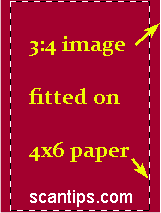 Длинный размер установлен | 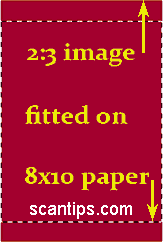 Укороченный размер |
Подготовка формы изображения к форме бумаги необходима, поскольку бумага и изображение часто имеют разные формы.
Соотношение сторон — это «форма» изображения — простое соотношение длинной стороны изображения к его короткой, может быть, длинной и тонкой, или короткой и широкой. И каждый размер бумаги, кажется, тоже разной формы.Форма и размер — это два разных свойства. Чтобы распечатать изображение, мы всегда можем увеличить размер, но форма изображения должна соответствовать форме бумаги (что выполняется путем обрезки). Если эта тема «Соотношение сторон» новая, см. «Изменение размера изображения — соотношение сторон».
Важно обрезать изображение по форме на бумаге. Вы можете подождать, пока принтер просто автоматически обрежет изображение (безотносительно к предмету), но вам больше понравятся результаты, если вы сначала сами выберете обрезку.
Новички, возможно, ранее не кадрировали свое изображение до бумажной формы, поэтому в этом случае нижеприведенный калькулятор указывает подгонку к бумаге короткого или длинного размера. Если обрезка изображения не совпадает с формой бумаги, другой размер будет плавным (может быть больше или короче, чем бумага, в зависимости от формы изображения). Если он длиннее, его необходимо обрезать, чтобы уместить его на бумаге. Если короче, единственное разумное решение — выбрать другой вариант Короткий / Длинный, и тогда обрезка будет нормальным вариантом для этой бумаги.Если он не совпадает с бумагой, он не поместится, но будет предложена правильная обрезка.
Растяжение изображения (изменение ширины и высоты по-разному, чтобы соответствовать форме бумаги) искажает формы объекта на изображении (тонкие становятся толстыми, круги становятся овальными и т. Д.), И это НЕ то, что вы когда-либо хотели бы делать для фотографий. Передискретизация должна поддерживать то же соотношение сторон. Обрежьте изображение, чтобы изменить его форму. Возможно, иногда растяжение приемлемо для изображений текста или графики, но обычно плохо для фотографий.
Идея состоит в том, чтобы всегда сначала обрезать изображение, чтобы оно было той же формы , что и выбранная бумага для печати. См. Раздел «Изменение размера изображения» о том, как спланировать это необходимое изменение размера и / или обрезку (в частности, на второй странице, где есть конкретные инструкции по обрезке изображения в соответствии с формой бумаги).
Эта обычная процедура состоит в том, что ПЕРВОЕ изображение обрезается до ФОРМЫ бумаги, а затем масштабируется, чтобы соответствовать РАЗМЕРУ бумаги. В противном случае при печати просто отрежется часть изображения, которая не поместится на бумаге. Что могло быть сюрпризом, а не тем, что вы себе представляли.:) Но это все легко сделать правильно.
Калькулятор DPI для печати и сканирования
Подгонка изображения под размер бумаги — В калькуляторе ниже укажите размер бумаги, а затем, если изображение еще не обрезано, чтобы соответствовать форме бумаги, также укажите, подходит ли изображение в Short или Длинный Размер бумаги. Какой выбор правильный, зависит от двух соотношений сторон (просто попробуйте одно), но если формы уже совпадают, не имеет значения, какие из них подойдут.Если не совпадает, другой размер будет плавать , возможно, меньше или больше, чем бумага, что определяется двумя формами (пропорциями изображения и бумаги).
Если изображение было ранее обрезано с тем же соотношением сторон, что и выбранная бумажная форма, тогда отлично, это идея. В противном случае калькулятор либо посоветует, какой должен быть оптимальный размер обрезки, либо сообщит, что будет какое-то пустое место на белой бумаге, в зависимости от того, какой размер был подогнан к бумаге.Большинство часовых типографий не оставляют пустого пространства, они обычно используют «другой» вариант Short / Long, чтобы обрезать излишки, чтобы заполнить указанную вами форму бумаги. Тем не менее, всегда было бы действительно хорошо, если бы вы сначала подготовили изображение, чтобы оно соответствовало бумаге.
Если появляется предупреждение о пустом пустом пространстве или рекомендуется обрезка, проверьте, не слишком ли мала разница, чтобы иметь для вас значение (из-за проблем с расчетами с максимальной точностью, допуск совпадения, указанный здесь перед предупреждением, произвольно составляет всего пять пикселей).Если всего несколько пикселей, это, вероятно, не будет иметь большого значения, печать без полей в любом случае должна немного перекрываться.
Но если возникает пустое пространство, и если лаборатория действительно распечатает его таким образом, вы можете обрезать его из окончательного отпечатка, но обычно лучше просто выбрать другой вариант — короткое / длинное соответствие, а затем следует обрезать. предлагается (это единственное исправление для этой формы бумаги). Фотолабораторный принтер, скорее всего, сделает кадрирование, если изображение не изменилось. Но лучше, если вы сами выберете эту обрезку.
Стандартные размеры для печати на пленке и бумаге будут указаны в поле «Область» сканера ниже (метрическая бумага показана синим цветом). Если вам нужны размеры пленки или метрические размеры бумаги А, вы можете найти их там (в списке фильмов). Или вы можете указать любой размер сканирования или печати. Показан исходный результат первого примера.
При нажатии кнопки «Вычислить» экран прокручивается до результатов, отображаемых этой кнопкой, но если такой переход нежелателен, вы можете отключить прокрутку.
Результаты
Если текст результата еще не имеет смысла, начните с этого обзора.Это основы того, что нам всем нужно знать о печати изображений.
Если соотношение сторон изображения действительно совпадает с соотношением сторон бумаги для печати, но количество мегапикселей слишком велико, тогда будет предложено изменить разрешение на меньший допустимый размер 300 точек на дюйм. Но обычно изображения и бумажные формы сначала не совпадают.
Если соотношение сторон изображения не соответствует соотношению сторон бумаги, предлагаются другие результаты (часто в следующих трех шагах):
- Сначала он показывает размер вашего текущего изображения , которое хочет напечатать, при подгонке одного измерения при любом вычисленном разрешении (если не предпринять никаких действий — оно все равно не соответствует бумаге для печати).Это, вероятно, то, что вы получили бы сейчас в часовой фотолаборатории (насколько это может дать удивительный урожай при фактическом размере бумаги). Не может быть хорошего без некоторого внимания.
- Красная текстовая строка: Не ожидается, что лаборатория печати будет обрабатывать «кадрирование для придания формы» каким-либо хорошим способом, который вам понравится, потому что их автоматизированный принтер просто не видит и не распознает содержимое вашего изображения. Он просто отрезает все, что не помещается на бумаге, и она просто исчезает.
Рекомендуемые размеры в пикселях для максимально возможной «обрезки для придания формы» показаны первыми, но вы всегда должны выбирать наилучшую обрезку («любая подходящая обрезка» означает наилучший размер кадрирования и расположение, которое вам нравится, чтобы ваше изображение выглядело наилучшим образом, но конкретного формата бумаги.Более подробная информация ниже.) Это могут быть другие числа, чем первый максимум, но (в пределах разумного) это не проблема, не стесняйтесь обрезать изображение более плотно, чтобы оно выглядело лучше (но все же соответствовало форме бумаги). Изображения с камеры, скорее всего, будут намного больше, чем необходимо для печати, но выполнение только этого шага «Обрезать по размеру бумаги» должно обеспечить удовлетворительную печать. Но большие файлы загружаются медленно и их сложнее обрабатывать (лаборатория печати должна будет переделать их до приемлемого размера). Большинство полиграфических лабораторий могут иметь дело с большими форматами, которые затем могут печатать должным образом после повторной выборки (если они соответствуют форме бумаги).Но слишком большой размер не является преимуществом и бесполезен для печати, и есть варианты получше.
И размер, и форма важны, и пока вы имеете дело с «кадрированием по форме», почему бы сначала не переделать его до гораздо более разумного размера? (см. следующий синий шаг).
- Синий текст внизу: Первая обрезка по форме, соответствующей форме бумаги. В хороших инструментах кадрирования есть возможность указать желаемое соотношение сторон, и тогда любая рамка кадрирования, которую вы можете отметить, будет правильной формы.Просто выберите наилучшее положение и размер кадрирования для наилучшего представления и внешнего вида изображения (подумайте об этом секунду и выберите кадрирование, чтобы опустить отвлекающие или пустые неинтересные области, и оставить лучшее). Затем, если необходимо, измените разрешение до размера 300 dpi, что является правильным способом. Или 250 dpi тоже нормально. Некоторые инструменты кадрирования предлагают поле разрешения dpi для повторной выборки в той же операции кадрирования (обязательно проверьте свои результаты). Калькулятор показывает окончательные размеры обрезки, которые будут соответствовать бумаге, ПОСЛЕ того, как она будет обрезана до нужной формы, а затем снова ПОСЛЕ того, как разрешение будет увеличено до 300 dpi.Это правильное совпадение — очевидный лучший выбор (никаких сюрпризов, если вы выберете нужную обрезку).
Есть очень простая процедура обрезки до бумажной формы (почти автоматическая). Выберите ФОРМУ рамки обрезки, соответствующую форме бумаги, тогда любая рамка обрезки, которую вы можете нарисовать, будет правильной ФОРМЫ. Вы по-прежнему можете изменять размер и перемещать эту рамку кадрирования по желанию, чтобы наилучшим образом улучшить изображение, но она по-прежнему сохраняет правильную форму. См. Более подробную информацию о простой процедуре. Затем Resample также отображается как последняя часть этой страницы (она все равно сохранит новую ФОРМУ).
Имейте в виду, что «Обрезка по форме бумаги», а затем простой расчет повторной выборки (первый калькулятор в верхней части этой страницы) — это все, что вам нужно знать об изменении размера для правильной печати фотографий. И вам действительно не нужен этот или какой-либо калькулятор. Ваш фоторедактор будет очень легко обрезать, чтобы соответствовать формату бумаги, а затем его инструмент передискретизации может указать (например, как) 8×10 дюймов с разрешением 300 точек на дюйм, который будет вычислять для повторной выборки до 2400×3000 пикселей (если он был обрезан, чтобы соответствовать бумаге. форма).
Если у вас еще нет инструментов, свободный выбор — программа просмотра / редактирования IrfanView с меню Edit — Create Custom Crop Select , который обрезает для печати формы соотношения сторон бумаги. Укажите соотношение сторон бумаги, а затем нарисуйте эту рамку обрезки, как хотите (вы можете изменить размер и переместить эту рамку обрезки для правильного отображения объекта в этой рамке обрезки, но она по-прежнему останется той же бумажной формы). И, конечно же, Adobe Elements, Lightroom, Photoshop и, конечно же, большинство других тоже делают это. См. Эту процедуру более подробно.Я пытаюсь прояснить это, потому что это основная и очень необходимая процедура.
Разрешение сканирования
Чтобы быть уверенным, что вы знаете, Масштабирование — это опция в меню сканеров, которая является множителем для разрешения, которое масштабирует выходной размер. Если вы установите сканирование 4×6 дюймов с разрешением 300 dpi и масштабом 200%, оно будет сканировать 4×6 дюймов с разрешением 600 dpi (создаст 2400×3600 пикселей), но установит для файлов изображений значение разрешения dpi на указанное 300 dpi, чтобы оно было распечатайте на бумаге размер 2x или 8×12 дюймов с разрешением 300 dpi.Это значение Scale, а сканеры — значение Input и Output (что мы сканируем и что получаем). Хотя во многих окнах меню сканера не отображается число 600 dpi, оно должно отображать все эти числа в дюймах и пикселях (масштабирование обсуждается подробнее). Это масштабирование упоминается в результатах кнопок 2 и 3 калькулятора, но ниже я говорю о масштабе 100%, который НЕ умножается (масштаб 100% умножает разрешение сканирования на 1, что не имеет никакого эффекта).
Когда сканер сканирует с разрешением 300 dpi, он создает 300 пикселей на дюйм отсканированного размера.При сканировании 8×10 дюймов с разрешением 300 точек на дюйм создается изображение размером 2400×3000 пикселей.
Для сканирования мы можем рассчитать точное количество необходимых. И мы можем сканировать с любыми нестандартными числами, такими как, скажем, 375 dpi или в масштабе 214%, и это действительно работает достаточно хорошо, когда мы этого хотим, но пуристы считают полезным сканировать немного большего размера, особенно в одном из настройки разрешения меню сканера по умолчанию, такие как значения 150, 300, 600, 1200, 2400, 4800 dpi, предлагаемые в меню выбора (при масштабе 100%).В частности, следующий предлагаемый шаг больше желаемого размера и в масштабе 100% (без нестандартных цифр). Затем кадрируйте по своему желанию и уменьшайте размер до желаемого размера. Причина в том, что аппаратное обеспечение сканера (пиксели датчика и особенно шаговый двигатель каретки) может выполнять только определенные действия, только те определенные стандартные значения, которые предлагаются в меню. Любое другое значение является приблизительной передискретизацией по мере движения каретки, а не точной выборкой. Это небольшая и незаметная разница (может быть, это забавная вещь), однако редактор фотографий может лучше выполнить этот пересэмплинг после того, как у него будут все большие данные.
Обычная процедура, которую тщательно используют вместо ввода некоторого точного, но нестандартного разрешения сканирования (например, 1548 dpi), — это вместо намеренно сканировать немного большего размера, используя следующий выбор меню стандартного разрешения сканера из меню меню сканера. Возможно, это 2400 dpi, но следующего стандартного шага в масштабе 100% будет достаточно, излишне больший размер — не плюс (по крайней мере, не для этой конкретной цели). Дополнительные пиксели также позволяют немного более плотное художественное кадрирование, что в любом случае часто хорошо.И нам, вероятно, придется обрезать, чтобы соответствовать форме бумаги. Сначала кадрируйте по форме бумаги, а затем уменьшите размер до нужного для печати с разрешением около 300 dpi.
Но если разница небольшая, то умеренный компромисс кажется разумным. Например, при начальных настройках калькулятора по умолчанию (сканирование 35-миллиметровой пленки для печати на бумаге 8×10) кнопка 2 с разрешением 300 точек на дюйм вычисляет сканирование с разрешением 2540 точек на дюйм. Вместо увеличения до 4800 точек на дюйм попробуйте кнопку 3 с разрешением 2400 точек на дюйм, которая вычисляет печать с разрешением 283 точек на дюйм, что должно быть очень приемлемо.Вы никогда не увидите разницы с разрешением 300 dpi, и местная часовая лаборатория, вероятно, все равно печатает с разрешением 250 dpi.
Итак, отсканируйте, а затем СНАЧАЛА объявите форму бумаги в инструменте кадрирования. Затем кадрируйте по желанию, чтобы оно соответствовало форме бумаги, а также отрегулируйте размер кадрирования, чтобы улучшить художественную композицию, возможно, большую, но специально отрегулируйте расположение этого поля кадрирования до его лучшего места — сохраните важные детали и обрежьте только неважные — Да! Но это выбор, который вы можете сделать, глядя на него. Вы можете сделать эту обрезку любого размера на изображении и разместить в любом месте по вашему желанию, но форма будет фиксированной, совпадающей с заявленной формой печати. Затем ВТОРОЙ, измените размер кадрированного изображения на меньший желаемый размер для печати (пикселей, например, 3000 пикселей для 10 дюймов при 300 dpi). Обрезать по форме бумаги обычно несложно (см. Процедуру). Если нам важно, какие детали будут обрезаны, мы должны выбрать это сами.
Разрешение печати
Нормальным желаемым разрешением для печати фотографий считается 240–300 точек на дюйм.Многие одночасовые машины настроены на печать с разрешением 250 dpi, но вы можете отправить 300 dpi. Исключением является то, что на больших изображениях плакатов на стене часто не так много пикселей, поэтому они печатаются со значительно более низким разрешением, но компенсация заключается в том, что они просматриваются с большего расстояния, а не у нас под носом. Другим исключением является то, что штриховые изображения (все черные чернила или белая бумага, без серых тонов) будут выглядеть немного лучше при печати с разрешением 600 точек на дюйм, а коммерческие работы предпочтут 1200 точек на дюйм для штриховых рисунков. Но фото не поможет.Печать dpi зависит от возможностей процесса печати, см. Страницу с рекомендациями по печати.
Когда принтер печатает с разрешением 300 точек на дюйм, он размещает пиксели на бумаге из расчета 300 пикселей на дюйм бумаги. При печати 3000 пикселей с разрешением 300 dpi на бумаге печатается 10-дюймовое изображение.
Самый простой способ масштабирования для печати — это просто вычислить «пикселей на дюйм» для отсканированных дюймов, а затем пересчитать эти пиксели по отношению к напечатанным дюймам (это называется масштабированием, как указано в результатах сканирования).Чтобы показать это, сканер будет иметь размеры ввода и вывода. Также у нас есть инструменты для редактирования фотографий, которые упрощают изменение размера. См. Раздел Изменение размера и масштабирование изображения.
Однако ярлык для той же концепции масштабирования таков:
Соотношение (размер печати / размер сканирования) — это коэффициент увеличения .
Соотношение (разрешение сканирования / разрешение печати) составляет , коэффициент увеличения .
Например (в общем — для оригинала любого размера):
Сканирование с разрешением 600 точек на дюйм, печать с разрешением 300 точек на дюйм для размера 600/300 = 2X (для печати двойного размера или 200% размера)
Сканирование с разрешением 300 dpi, печать с разрешением 300 dpi для размера 300/300 = 1X (для печати оригинального размера или 100% размера)
Сканирование с разрешением 150 точек на дюйм, печать с разрешением 300 точек на дюйм для размера 150/300 = 1 / 2X (для печати половинного размера или 50% размера)
Или отсканируйте небольшую пленку с разрешением 2700 точек на дюйм, напечатайте с разрешением 300 точек на дюйм, для размера 2700/300 = 9X.Если с полнокадровой 35-миллиметровой пленки (примерно 0,92 x 1,41 дюйма), то 9X будет примерно 8×12 дюймов (около формата A4). Пленка обычно небольшого размера, поэтому требуется большее разрешение сканирования для большего количества пикселей для большего увеличения печати. Причина сканирования с высоким разрешением заключается в «увеличении», в частности, для создания достаточного количества пикселей для печати большего отпечатка с плотностью около 300 пикселей на дюйм . Сканирование большего размера, чем любое разумное использование в будущем, вероятно, бессмысленно.
Это концепция, называемая «масштабированием», и эта концепция увеличения верна для сканирования чего угодно, фотопечати, документов, пленки и т. Д.
.

